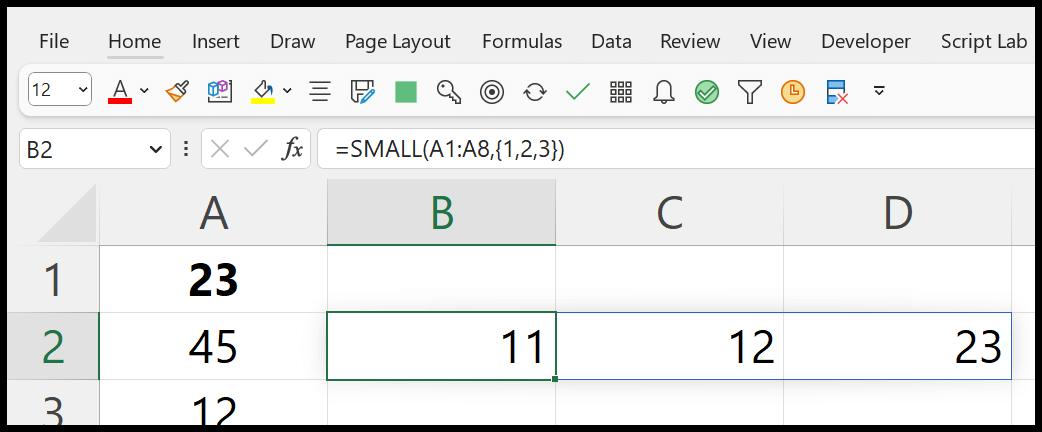N のリストの最小値を見つけるにはどうすればよいですか?
Excel では、数値のリスト内の最小値を見つけるには、SMALL 関数を使用する必要があります。この関数を使用すると、最小値だけでなく、リスト内の 2 番目、3 番目、4 番目、さらには K 番目の最小値も取得できます。
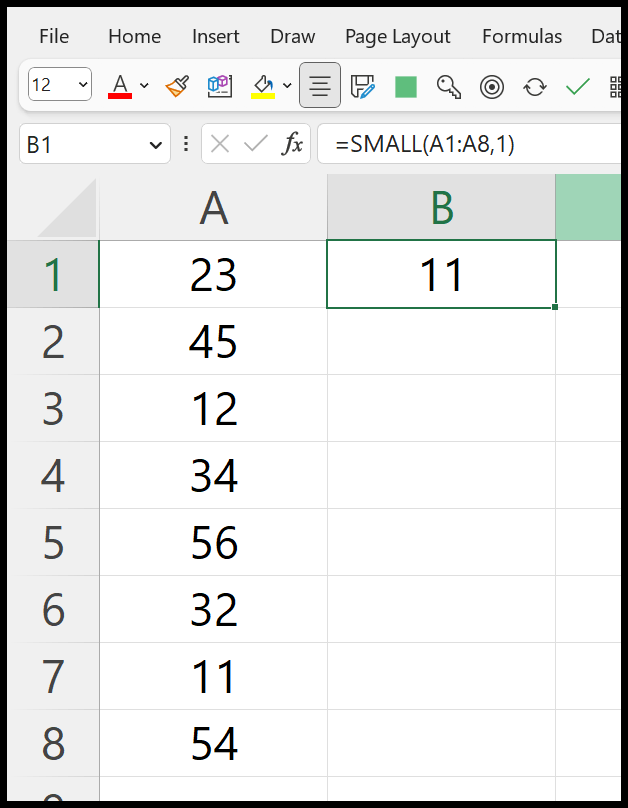
このチュートリアルでは、この関数を使用して数式を作成する方法を学びます。
最小の数値を取得する Excel の数式
以下の手順を使用できます。
- まず、セルに SMALL 関数を入力します。
- その後、第一引数(配列)で数値のリストが入っている範囲を参照します。
- 次に、リスト内の最初の小さい数値を取得する必要があるため、2 番目の引数 (k) に 1 を入力します。
- 最後に Enter キーを押して結果を取得します。
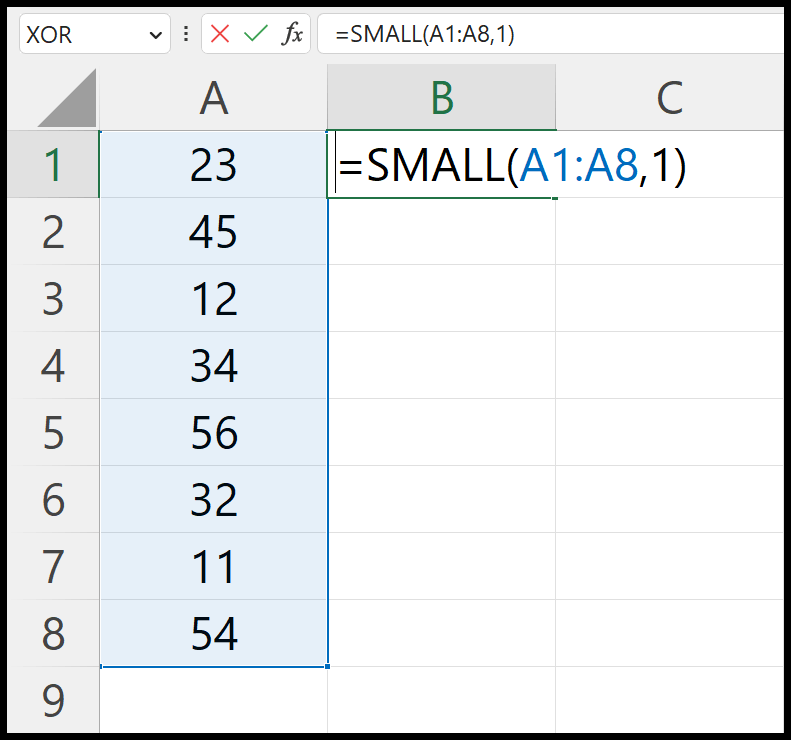
Enter キーを押すと、結果として範囲内の最小値である 11 が返されます。
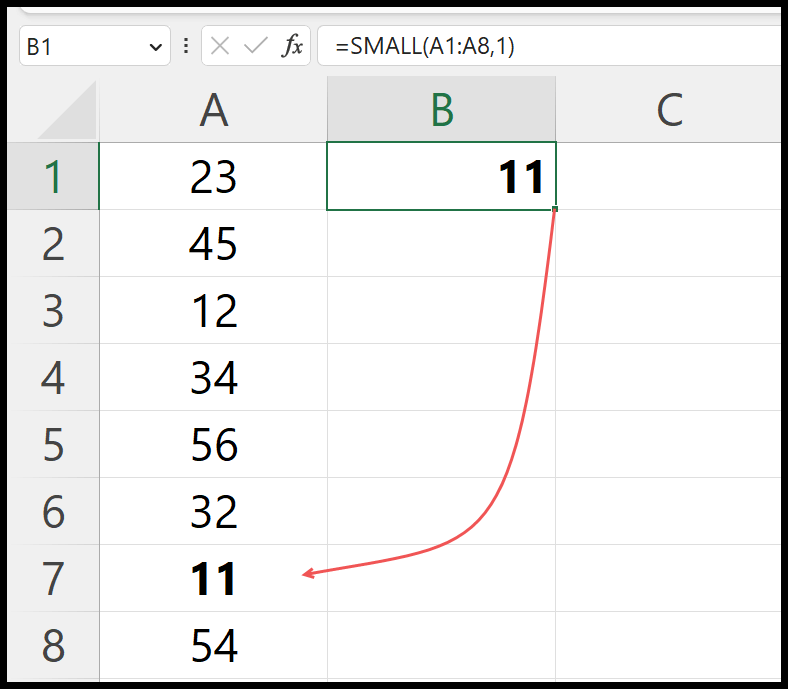
数値のリストから n 番目に小さい値を見つけます
同じリストから n 番目に小さい値を取得したい場合は、関数の 2 番目の引数 (k) の値を変更するだけです。 3 番目に小さい値を取得したいとします。式は次のようになります。
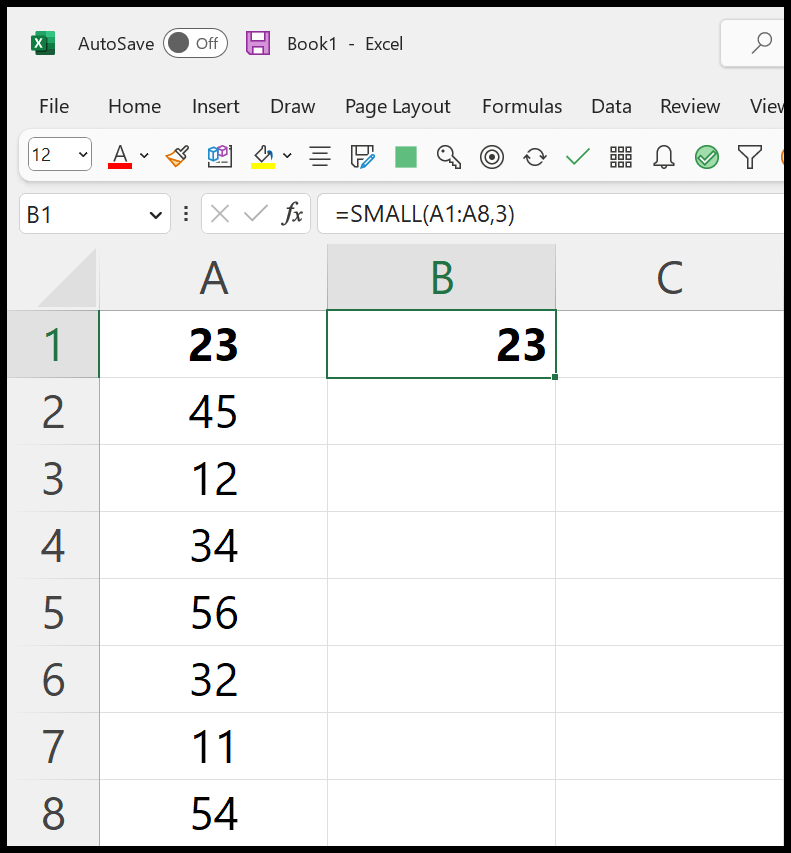
=SMALL(A1:A8,3)リスト内で 3 番目に小さい数値である 23 が返されます。
最も低い 3 つの値を見つける
ここで、単一セル内の 3 つの最小値を取得する必要があるとします。これを行うには、TEXTJOIN 関数と SMALL 関数を組み合わせる必要があります。以下の例のように:
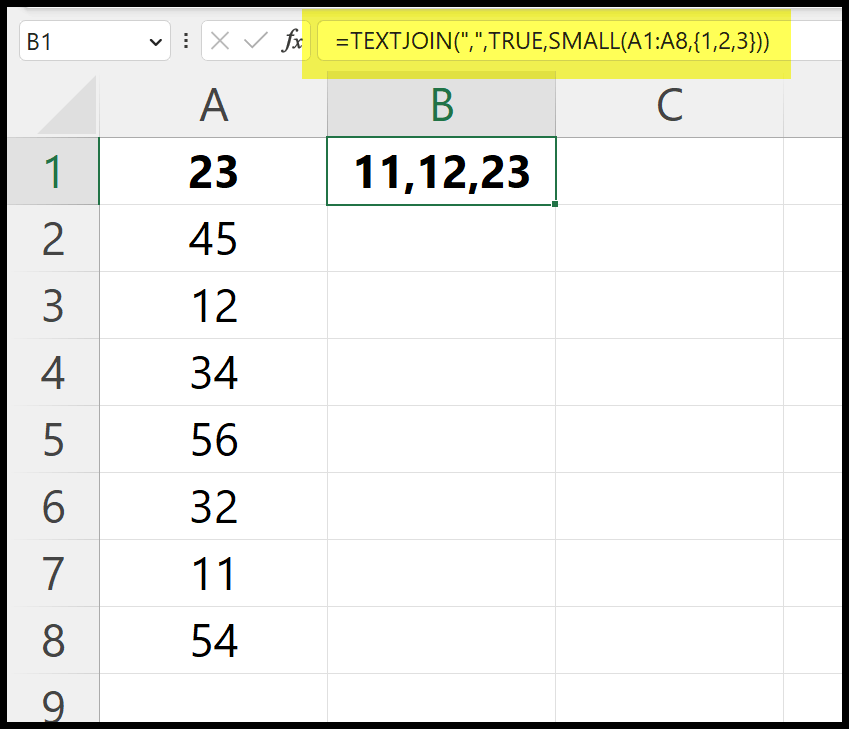
=TEXTJOIN(",",TRUE,SMALL(A1:A8,{1,2,3}))SMALL 関数では、SMALL の k 引数で {1,2,3} を使用して、リスト内の最も低い 3 つの値を取得しました。
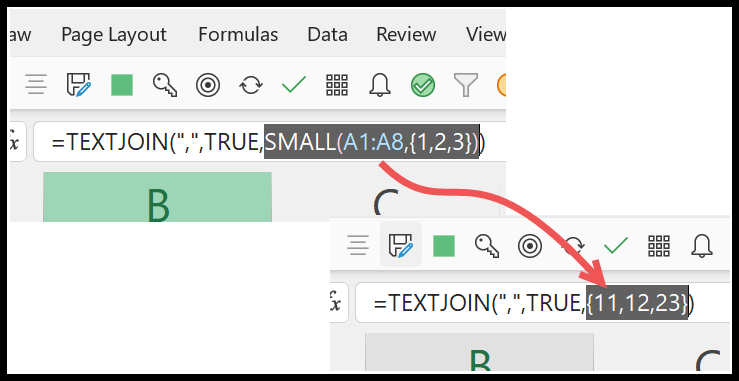
11、12、23 はリスト内で下から 3 つの数値であるため、これらが返されます。これで、これら 3 つの数値が 1 つのセルに表示されるはずです。このため、TEXTJOIN を使用する必要があります。
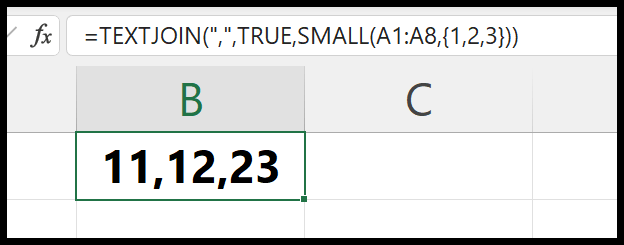
3 つの異なるセルの 3 つの値すべてを取得したい場合は、TEXTJOIN の使用をスキップできます。